Dans ce tutoriel, nous allons vous montrer comment corriger l’erreur SEC_ERROR_UNKNOW_ISSUER dans Firefox pour remettre votre site web sur les rails. Si vous voyez ce site web en tant qu’utilisateur, restez à l’écoute car nous avons quelques solutions rapides pour vous aussi.
Indépendamment de ce qui déclenche les erreurs SSL, les navigateurs affichent différents avertissements lorsqu’ils ne peuvent pas se connecter de manière sécurisée au serveur web. Dans Firefox, un problème courant est le SEC_ERROR_UNKNOW_ISSUER.
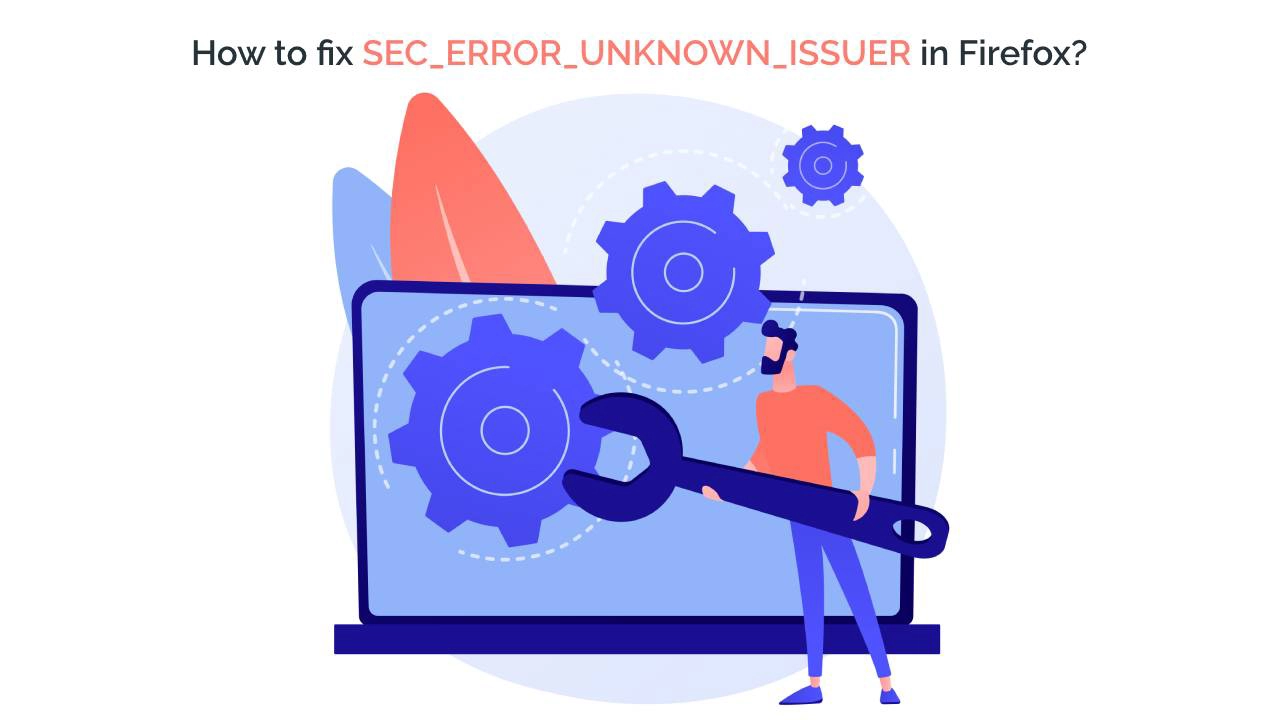
Ses autres variantes sont les suivantes :
- MOZILLA_PKIX_ERROR_MITM_DETECTED
- ERROR_SELF_SIGNED_CERT
Quelles sont les causes de l’erreur SEC_ERROR_UNKNOW_ISSUER dans Firefox ?
Il apparaît lorsque le navigateur ne peut pas vérifier l’identité de l’émetteur du certificat.
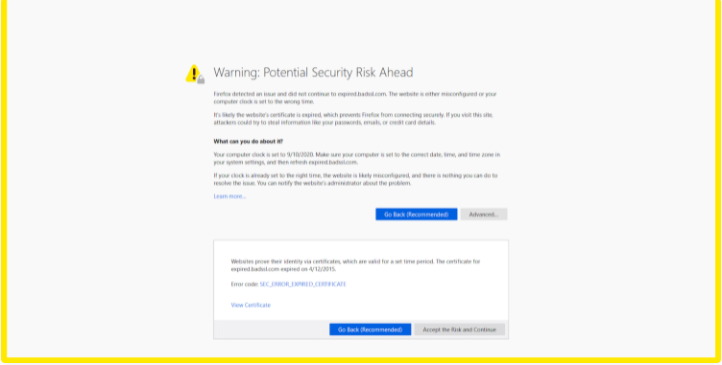
Lorsque cet avertissement de sécurité apparaît sur un site spécifique, alors que les autres fonctionnent parfaitement, le coupable est un certificat SSL invalide ou défectueux.
Comment corriger l’erreur SEC_ERROR_UNKNOW_ISSUER dans Firefox ?
En tant qu’utilisateur, vous ne pouvez pas faire grand-chose, car seul le propriétaire ou l’administrateur du site web peut accéder au serveur et rectifier l’erreur. Si vous voyez ce code de message sur votre site web, suivez les étapes ci-dessous :
- Recherchez les erreurs et les vulnérabilités potentielles de votre certificat SSL pour obtenir un rapport complet sur son état.
- Respectez les meilleures pratiques de gestion SSL et vous ne rencontrerez plus d’erreurs de connexion gênantes.
Voici les principales causes du problème Fix SEC_ERROR_UNKNOWN_ISSUER :
1. Certificat intermédiaire manquant
Une erreur fréquente lors de l’installation de SSL est l’absence de certificat intermédiaire. Les certificats intermédiaires font partie de la chaîne de confiance SSL et offrent une meilleure compatibilité avec les anciens appareils et versions de navigateur. Certaines autorités de certification vous envoient tous les certificats SSL dans un seul fichier, tandis que d’autres placent les certificats racine, intermédiaire et de serveur dans des fichiers distincts.
Avec autant de fichiers et de formats, les utilisateurs inexpérimentés sont désorientés et dépassés par le processus d’installation, ce qui conduit inévitablement à des erreurs SSL.
Pour vous assurer que votre serveur a envoyé les certificats intermédiaires correspondants, suivez un tutoriel d’installation étape par étape et téléchargez les certificats dans le bon ordre.
2. Certificat SSL auto-signé
Si vous utilisez un certificat auto-signé sur votre site, Firefox affichera l’erreur ERROR_SELF_SIGNED_CERT. Aucun navigateur ne fera jamais confiance à un certificat auto-signé car n’importe qui peut l’émettre. À moins que vous ne les déployiez dans un environnement de test, les certificats auto-signés n’apporteront rien de bon à votre site web.
Pour éliminer cette erreur, installez un certificat SSL valide provenant d’une autorité de certification digne de confiance.
3. Logiciels malveillants
Si votre configuration SSL présente des failles, des scripts ou des programmes malveillants peuvent intercepter le trafic crypté et déclencher des avertissements de sécurité similaires dans Firefox.
Pour résoudre le problème des logiciels malveillants, consultez ce guide.
4. Filtrage des réseaux d’entreprise
Les réseaux d’entreprise utilisent différents produits pour renforcer leur sécurité. Cependant, dans certains cas, les programmes de contrôle et de filtrage du trafic peuvent remplacer le certificat du site web par le leur, ce qui provoque des erreurs SSL. Si vous pensez que c’est le cas, demandez à votre service informatique d’ajuster les paramètres de Firefox pour un tel environnement. Il se peut que vous deviez ajouter un SSL racine à Firefox. Consultez cette page wiki de Firefox pour plus de détails.
5. Programmes antivirus
Les programmes antivirus tiers peuvent entrer en conflit avec la connexion sécurisée de Firefox. Pour exclure cette raison, désactivez votre antivirus pendant un certain temps et redémarrez le site web. Si l’erreur persiste, vous avez trouvé le coupable. Pour éviter cela à l’avenir, ajustez les paramètres de votre antivirus afin qu’il ne bloque pas les sites web sans votre consentement, ou utilisez plutôt Microsoft Windows Defender.
Si plusieurs sites affichent une erreur Firefox et que la désactivation de votre antivirus n’apporte aucune solution, il se peut qu’un élément de votre système ou de votre réseau intercepte la connexion et ajoute des certificats auxquels Firefox ne fait pas confiance. Dans ce cas, le code d’erreur MOZILLA_PKIX_ERROR_MITM_DETECTED s’affiche. Pour y remédier, vous devez supprimer manuellement le fichier de certificat de sécurité de Firefox appelé cert9.db.
Voici comment procéder :
- Ouvrez les paramètres de Firefox en cliquant sur les trois lignes horizontales dans le coin supérieur droit.
- Cliquez sur Aide puis sur Plus d’informations sur le dépannage
- Cliquez sur Information pour résoudre le problème
- Faites défiler la page jusqu’au dossier du profil et cliquez sur Ouvrir le dossier.
- Maintenant, allez dans les Paramètres et cliquez à nouveau sur Quitter
- Dans le dossier que vous venez d’ouvrir, localisez le fichier cert9.db et supprimez-le.
- Redémarrer Firefox
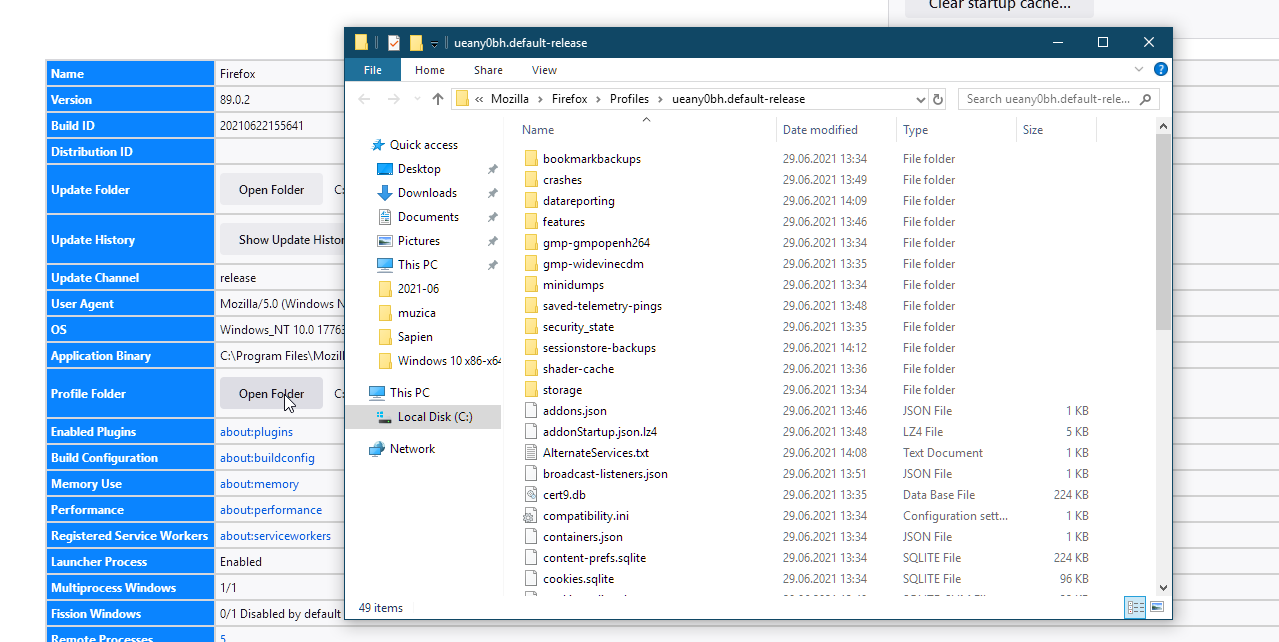
Dernières réflexions
Nous vous proposons plusieurs solutions pour résoudre les erreurs de connexion les plus courantes de Firefox, tant en tant que webmaster qu’en tant que visiteur.
Si vous trouvez des inexactitudes, ou si vous avez des détails à ajouter à ce tutoriel SSL, n’hésitez pas à nous faire part de vos commentaires à l’adresse [email protected]. Votre contribution serait très appréciée ! Nous vous remercions.
Vecteur ordinateur créé par vectorjuice – www.freepik.com
Economisez 10% sur les certificats SSL en commandant aujourd’hui!
Émission rapide, cryptage puissant, confiance de 99,99 % du navigateur, assistance dédiée et garantie de remboursement de 25 jours. Code de coupon: SAVE10






















